よくあるご質問と回答
KA5 - FAQ
設定メニューの起動・終了方法
マルチファンクションボタンを2秒間長押しすると、設定メニューが起動/終了します。
設定メニューを起動した後、マルチファンクションボタンを1回短く押すと、設定オプションが切り替わります。
ボリューム+/-ボタンを1回短く押すと、設定メニューのページが上下に移動します。
ディスプレイ情報についての説明
GAIN:ハイゲインまたはローゲインを選択します。
FLT:デジタルフィルター、5段階のフィルターレベルが可能です。
VOL-CTL:音量レベルコントロール,Aモードは120レベル,Bモードは60レベル.
DAC-OM:DAC出力モード、ClassHとClassABモードが利用可能です。
SPDIF:SPDIFモードを有効にした後、アダプターケーブル(別売)を使って3.5mmポートからSPDIF信号を取得します。ヘッドホン出力など、アナログ出力を使用する場合は、このオプションを無効にしておいてください。
ADJ-L/R:左/右チャンネルのチャンネルバランス設定。
H-DEPOP:ハードウェアミュートスイッチがオンになっているかどうかを表示します。曲の切り替え時にハードウェアスイッチで出力をカットするかどうかを設定することで、一部の機器やAppで再生した際に発生するポップノイズの問題を改善することができます。
DIMMER:ディスプレイの明るさを設定します。
ROT-DISP:ディスプレイを180度回転するように設定できます。
OFF-DISP:アクティビティがない場合、ディスプレイを自動消灯することができ、時間制御は1~60秒の間で選択できます。”NVR “はNeverを意味し、ディスプレイが自動消灯されることはありません。
注:有機ELディスプレイを長時間点灯し続けると、輝度差が生じることがあります。そのため、”NVR “オプションを選択した場合、見る必要がないときは、マルチファンクションボタンを2回押して画面をオフにすることをお勧めします。
HID-KEY:音量+と音量ボタンのA/Bモードを選択します。
VERSION:ファームウェアのバージョンを表示します。
RST-DEF:初期設定に戻す。
ディスプレイ情報の紹介
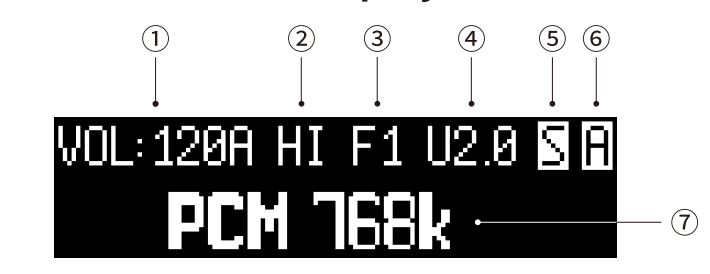
①現在の音量:現在の音量レベルを表示します。
②現在のゲインレベルを表示します: 現在のゲインレベル:”HI “はハイゲイン、”LO “はローゲインを意味します。
③現在のデジタルフィルター: F1~F5で5つのデジタルフィルターを表示します。
④現在のUACのバージョン: 現在のUACバージョン:”U2.0 “と “U1.0 “は、それぞれ異なるUACバージョンを表します。
⑤SPDIF 動作状態:”S “の文字が表示されている場合は、SPDIF 出力が有効であることを示します。
⑥現在のボタン操作モード: AまたはB。
⑦音楽フォーマット/サンプリングレート表示:現在再生中の曲のフォーマットとサンプリングレートを表示します。
ご注意
1.有機EL画面に’FSR ERROR’と表示されるのはなぜですか?
出力が無効または不明なデータである場合、デバイスは’FSR ERROR’を表示します。この問題は、プレーヤーの設定に関係している可能性があります。プレーヤーの設定が間違っていたり、プレーヤーのバグにより、USBオーディオコントローラーが正常でないサンプリングレート値の情報を受信し、KA5がアナログオーディオを正しく出力できない場合があります。その場合は、再生ソフトや音源が正しく動作しているかどうかをご確認ください。
2.有機EL画面に「BORN FOR MUSIC」と表示されるのはなぜですか?
これはKA5のスタンバイモードです。KA5がホストのUSB通信から切断されると、’BORN FOR MUSIC’と表示されます。例えば、パソコンに接続したまま長時間使用しない場合や、パソコンがスリープ状態になっている場合、KA5はスタンバイモードに移行します。
KA5とAndroidスマートフォンを、KA5付属のUSB C to Cアダプタで接続します。
注意事項
1.iOS版FiiO Control APPでKA5を制御することはできません。しかし、KA5またはAndroid FiiO Controlで設定を調整した後、その設定は保存されます。
2.まずFiiO Control APPを最新バージョンにアップデートしてください。
Androidスマートフォンの場合
TypeC-TypeCデータケーブルを使って、KA5と携帯電話を接続します。それにより、曲を再生して高音質の音楽を直接楽しむことができます。
注意事項
1. システムやハードウェアの違いにより、一部のAndroidスマートフォンや音楽プレーヤーに互換性の問題が発生する場合があります。
2. 一部のスマートフォンでは、KA5を正常に使用するために、OTG機能をオンにする必要があります。詳細な設定については、携帯電話のサポートにお問い合わせください。
3. スマートフォンによっては、「非認証Type-Cデジタルヘッドホン」の通知が表示される場合があります。その場合は、そのメッセージを無視して、通常通りご使用ください。
iPhone/iPadの場合
KA3をiPhone/iPad/iPodに接続するには、Lightning-TypeC OTGアダプターを追加購入してください。そうすれば、曲の再生で高音質の音楽を直接楽しむことができます。
注意事項
1.iOS10.0.2以上のみサポートします。これ以下のバージョンのApple端末は、iOS自体の関係で対応できません。
2.iPhoneでは外部USB機器への給電に制限があるため、高出力のKA5では極端な音量では吃音や無音の問題が発生する場合があります。
専用USBオーディオアクセスモードについて
一部のAndroidスマートフォンでは、システムやハードウェアの違いにより、Exclusive USB Audio Access Modeで動作させた場合に、パーミッションの衝突や互換性の問題が発生する場合があります。以下は、私たちが気づいたいくつかの状況です。
1.物理的な音量ボタンがない一部の携帯電話(HUAWEI Mate30 Proなど)では、FiiO MusicアプリのUSB Audio Access Modeにおいて、現在の再生ページ上でスライドして音量バーを表示させることで音量調整ができます。
2.一部のスマートフォンでは、電源管理ポリシーのデフォルトで、サードパーティ製アプリがバックグラウンドで禁止されています。このため、音楽アプリがExclusive USB Audio Access Modeで動作している場合、数秒後に再生が停止することがあります。その場合は、スマートフォンのバッテリー管理設定で、スリープ状態でもアプリが動作するように設定してください。
3. 音楽アプリがExclusive USB Audio Access Modeで動作しているときに、他のアプリを操作すると音が途切れたり、一時停止したりすることがあります。この問題については、弊社で対応中です。Exclusive USB Audio Access Modeを使用する場合は音楽を聴くことに集中するか、音楽を聴く場合はExclusive USB Audio Access Modeを無効にすることが推奨されます。
この設定は、DACチップ(CS43198)の内部ドライバの動作モードを調整します。2つのモードは、主に静止電流が異なります。ABクラスと比較すると、Hクラスでは静止電流が約8mA低くなります。つまり、HクラスはABクラスより若干消費電力が少なくなります。
KA5のUAC1.0モードは、Win7、Win8、PS5などに対応しています。
KA5を切断して電源を切った状態で、マルチファンクションボタンを押しながらUAC1.0機器に接続すると、KA5がUAC1.0モードになります。
Windows PCの場合
1.Windows10以上のシステムでドライブフリーで動作します。
2.FiiOのUSBドライバをインストールします。さらにDSD256のASIO出力に対応しています。
3.再生ソフトの設定-音声出力機器のメニューで、「FiiO KA5」を選択し、KA5とヘッドホンを接続して音楽を聴くことができます。
MACの場合
MACシステムにはドライバーは必要ありません。コンピューターのType-Cポートに接続する場合は、Type-C to Type-Cケーブルを使用して直接接続してください。USB-Aポートに接続する場合は、USB-A to Type-Cケーブルを使用して接続してください。コンピューターの音声出力機器として「FiiO KA5」を選択してください。
[Linux PC】の場合]
Linuxシステムもドライブフリーで動作します。理論的には、KA5をLinuxコンピュータに直接接続しても動作します。しかし、バージョンが多すぎるため、すべてのシステムに互換性があることを保証することはできません。そのため、接続に失敗した場合は、データケーブルまたはUSBポートを変更することをお勧めします。
ドライバが原因で、一部のWindowsコンピューターで音楽が途切れる場合
(1)一部のパソコンで電源管理ポリシーが異なることが原因です。
コントロールパネル→ハードウェアとサウンド→電源オプションの設定メニューで「USB選択的サスペンド設定」を無効にしてから、コンピューターを再起動させてください。
(2) それでも問題が解決しない場合は、電源オプション->PCI Expressで、Link State Power managementをオフにしてください。
(3) それでも解決しない場合は、ドライバーレスモードを選択してください。DACドライバーとASIOをアンインストールし、KA5を出力デバイスとして選択します。
FiiO MusicアプリでExclusive USB audio access modeを使用した後、他のサードパーティ製音楽アプリで音楽を聴いても出力されないが、再起動やKA5の抜き差しを行うと、スマートフォンから正常に音声が出力されます。なぜこのようなことが起こるのでしょうか?
Exclusive USB audio access modeとは、最優先の支配を意味します。簡単に言えば、オーディオ出力をすべてDACに占有させることで、真のHiFi体験を実現するのです。その代償として、他の音楽アプリでは音楽を聴くときに出力が得られません。排他モードで出力が欲しい場合は、USBデバイスの接続を解除して再接続するしかありません。したがって、純粋な音楽体験をしたい場合にのみ、Exclusive USB audio access modeを有効にすることが推奨されます。
SPDIF機能を使用する必要がある場合は、まずメニューのSPDIFスイッチを有効にしてください。その後、KA5を専用の3.5mm-RCA同軸ケーブルで他の機器の同軸入力ポートに接続します。ピンアサインは以下の通りです:
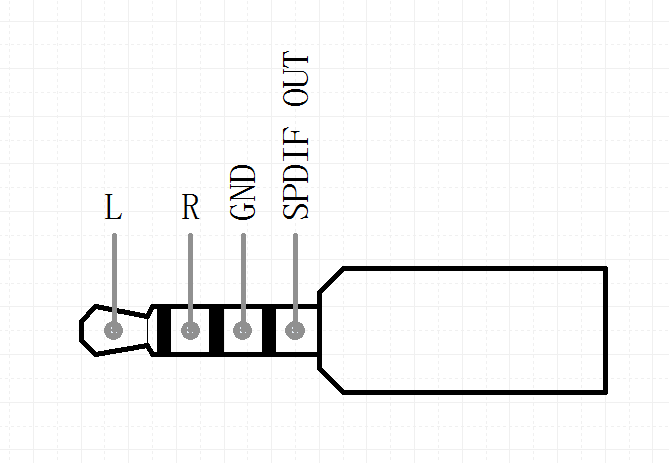
ヘッドホン出力など、アナログ出力を使用する場合は、このオプションを無効にしておいてください。
注意:アップグレード作業中は、他のUSB機器の接続を外し、コンピュータの他の実行中のプログラムを無効にし、停電がないようにしてください。
1.KA5ファームウェアファイルとアップグレードツールをダウンロードします。
2.FiiO USB Audio driver for KA5 をダウンロードし、 Windows コンピュータにインストールします。
3.KA5をWindowsコンピュータに接続し、KA5ファームウェアファイルを解凍して「Fiio_Tool_V1.1.exe」を実行します。
「Find Device FiiO KA5」が表示された後、「start」をクリックすると、ファームウェアは自動的にアップデートされます。
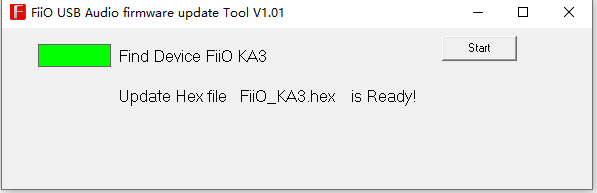
4.「Firmware update success!」と表示されたら、アップグレードは終了です。
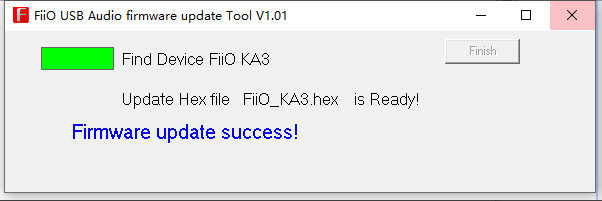
本稿はFIIO製Android OS搭載デジタルオーディオプレーヤー、またはAndroid OS搭載スマートフォンでFIIO製USBDACを使用するシチュエーションにおいて、Apple Musicサービスを利用する際についてよくある質問と回答を記載致します。
各種ストリーミングサービスおよびそのクライアントアプリケーションについては仕様詳細が公開されていないため、あくまで結果から推察された内容と、FIIO製品の仕様が一部含まれますことをご留意下さいますようお願い申し上げます。
USBオーディオ出力が使用できない場合がある
AndroidデバイスでUSBDACを使用する場合、各アプリケーション自体にUSB Audio Class 2.0準拠のドライバーソフトウェアが内包されてない場合には利用できない場合があります。3.6.0(1118)の時点ではApple Musicアプリ自体にUSBDACドライバーソフトウェアが内包されていないので、Apple Musicはスマートフォンに接続されたUSBDACを認識することが出来ず使用できないことがあります。
ロスレスやハイレゾロスレスで再生出来ないことがある
FIIO製プレーヤーではApple Musicアプリのバージョンが 3.6.0 (1118) 以降であるときに動作することを確認しています。Google Playからアプリを最新の状態とするようにお願い申し上げます。それより以前のアプリバージョンではロスレスやハイレゾロスレス再生に対応しておりません。Apple Musicでロスレスやハイレゾロスレスを再生するには、Apple Musicサービスにおける契約内容だけではなくApple Musicアプリが対応するバージョンであることが必要です。
また、FIIO製品をUSBDACとしてスマートフォンに繋いで使用したときに出力されるサンプリング周波数などが、スマートフォン側の機能実装に左右されます。一部のカスタマイズされたAndroid OSを搭載したスマートフォンでは、楽曲毎にサンプリング周波数追従が可能なこともあるようですが、例外的であり、一般的にはハイレゾで出力されなかったり特定の周波数固定で出力されるケースが多く、ユーザーの意図した出力とはならないことが多いということに留意をお願い致します。
連続再生していると再生は続いているが無音になることがある
Apple Musicアプリ内の [設定] – [オーディオ] – [クロスフェード] を「オフ」にして下さい。初期値は「自動」になっていますが、このクロスフェード調整ロジックが正しく働かないことが原因と思われる症状になります。
USB Audioドライバーソフトウェア
最新の専用ドライバーはドライバーダウンロードページよりご確認ください。
最新ファームウェアのご案内
更新内容
- コンピュータがスリープモードに入った後、サンプリングレートが表示されなくなる問題を修正しました
- その他の軽微なバグを修正しパフォーマンスを向上させました
KA5の新機能を使用するには、FIIO ControlとFIIO Musicアプリを最新バージョンにアップデートしてください。
